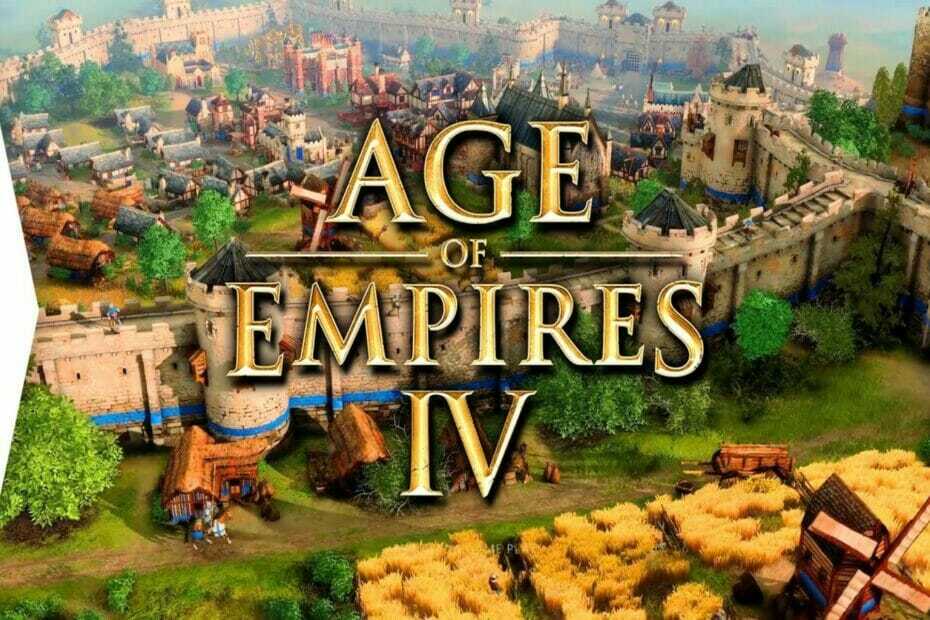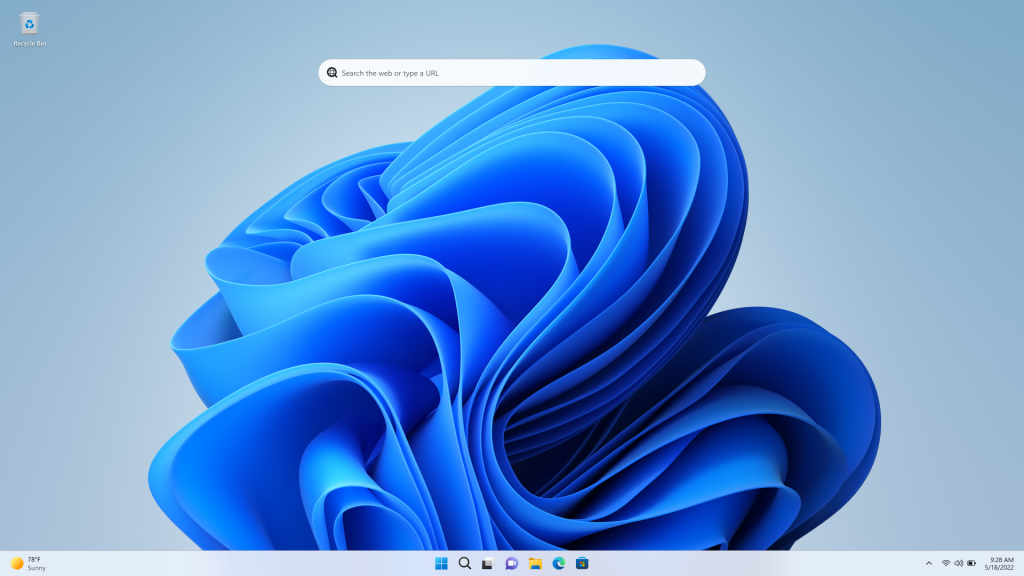- La instalación de un controlador defektuoso en su dispositivo provocará elerror de error de página en el área no paginada en Windows 11.
- Primero debe iniciar sesión en su dispositivo en modo seguro para aplicar los métodos enumerados.
- Deshabilitar temporalmente su antivirus o reiniciar su dispositivo podría ayudar a resolver este problema.
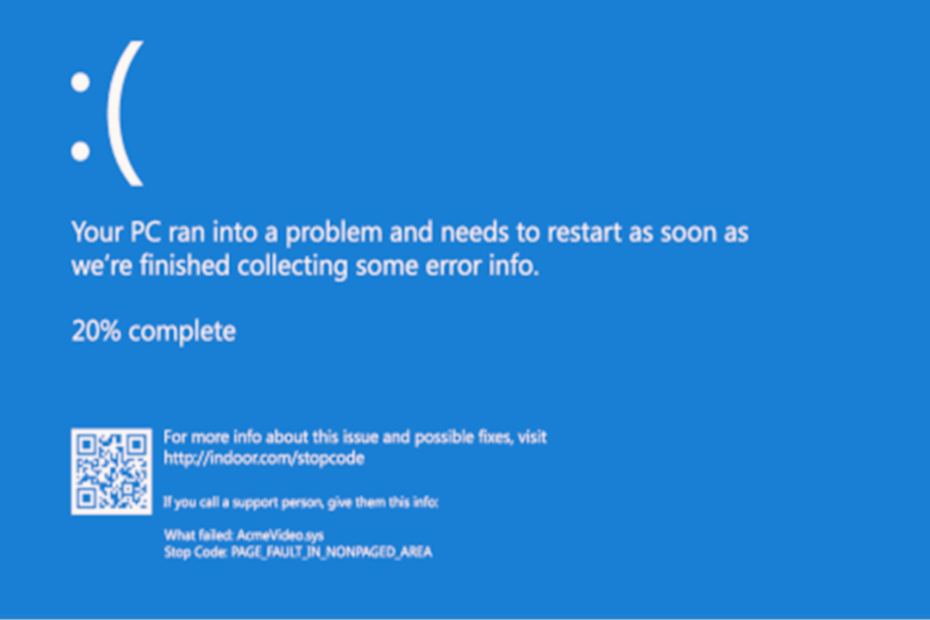
El problema de la pantalla azul de la muerte (BSOD) ha sido un desafío para los usuarios de Windows durante varios años. A menudo aparece cuando ocurre un error fatal del sistema, como el error de página en el área no paginada en Windows 11.
A veces, puede hacer que el sistema se bloquee. Reiniciar el dispositivo es la respuesta más rápida que la gente usa cuando se enfrenta a este problema. Sin embargo, es posible que aún esté atascado en el error de página en el área no paginada en Windows 11.
¿Qué znaczenie Page_fault_in_nonpaged_area?
Los errores de página suelen ocurrir cuando una aplicación intenda utilizar la memoria que forma parte de su conjunto de trabajo, pero no la encuentra. Los siana blandos lub duros.
Se producirá un fallo de página duro cuando la página se encuentre en el archivo de página del disco duro, mientras que se producirá un fallo de página suave cuando la página se encuentre en otro lugar de la wspomnienie.
¿Jaka jest przyczyna błędu Page_fault_in_nonpaged_area?
Se desencadena Principalmente por lo siguiente:
- Cambio de RAM: muchos usuarios han notado que el error se activa después de haber cambiado su RAM. Esto puede ser un problema de compatibilidad.
- Actualización del núcleo de Windows o de la aplicación: este error puede estar basado en el software y desencadenarse después de haber realizado una validización.
- Dispositivos obsoletos: un controlador dañado o un controlador que no está updatedizado también puede causar este error, así que aplique las siguientes resoluciones en el orden indicado.
- Disco defekt: si tiene un disco defektuoso, es posible que deba reemplazarlo o puede desencadenar el error.
Ogólnie rzecz biorąc, este error podría surgir de la nada, y cualquiera de las soluciones a continuación debería funcionar.
¿Cómo soluciono la falla de página en el área no paginada en Windows 11?
- ¿Qué znaczenie Page_fault_in_nonpaged_area?
- ¿Jaka jest przyczyna błędu Page_fault_in_nonpaged_area?
- ¿Cómo soluciono la falla de página en el área no paginada en Windows 11?
- 1. Aktualizacja kontrolerów
- 2. Restablece tu dispositivo
- 3. Deshabilitar la gestión automática del tamaño del archivo de paginación
- 4. Ejecute el solucionador de problemas
- 5. Zrewiduj dyskotekę
- 6. Użyj la herramienta de diagnóstico de memoria de Windows
1. Aktualizacja kontrolerów
- Inicjał el Eksplorator archiwów. Luego, haz clic derecho en Esta PC.

- Wybierz Administracyjny za kontynuacją.

- Wybierz el Administrador de dispositivos en la opción Herramientas del sistema.

- Luego, haga clic con el botón derecho en el dispositivo de disco debajo de Unidades de disco. Wybierz Aktualizacja kontrolera oUsuń urządzenie.

No dude en probar una herramienta dedicada como DriverFix. Tenga la seguridad de que esta solución de software liviano buscará automáticamente los controladores obsoletos y los actizará periódicamente.
2. Restablece tu dispositivo
- Presiona la tecla Okna + I.

- Wybierz Rekuperacja en la page Konfiguracja.

- Luego, wybierz Restabilny komputer en el lado derecho.

- Wybierz si desea Conservar mis archivos o Eliminar todo cuando reinicie su dispositivo.

- Siga el Asystent para continuar hasta que pueda restablecer su dispositivo por completo.
3. Deshabilitar la gestión automática del tamaño del archivo de paginación
Esta guía te ayudará a resolver el error BSoD con unos cuantos clics.
- Presiona la tecla Okna + mi para abrir el Explorador de Archivos.
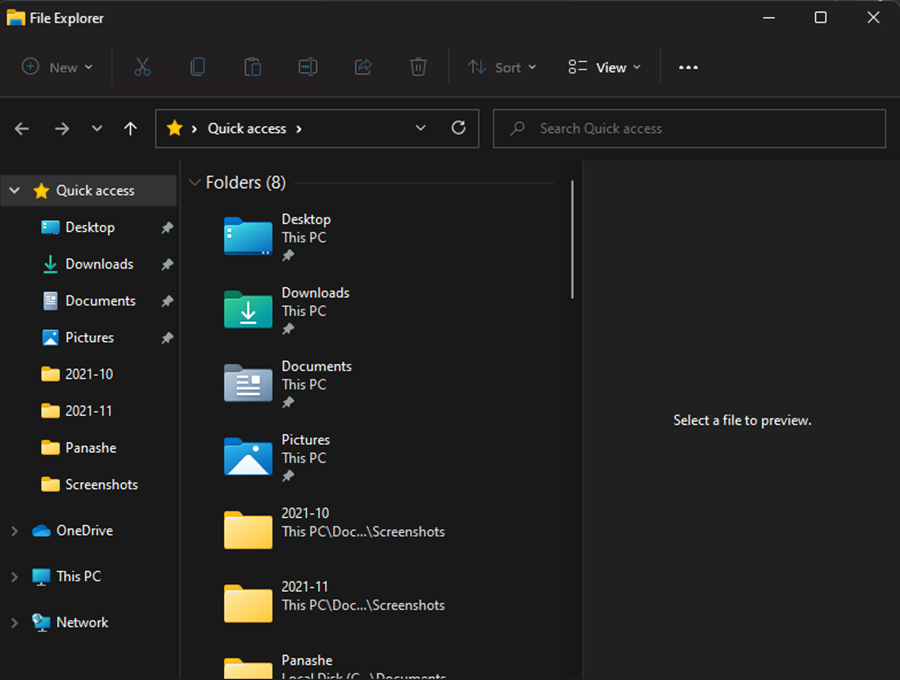
2. Haz clic derecho pl Esta komputer y wybór Propedady.
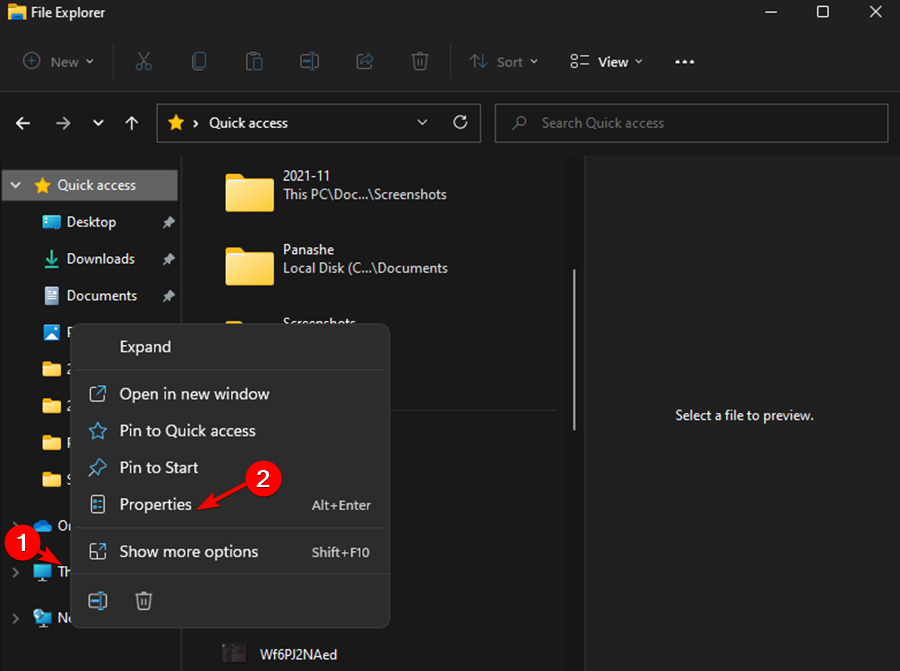
3. Elżbieta Konfiguracja Avanzada del Sistema bajo especificación de dispositivo.
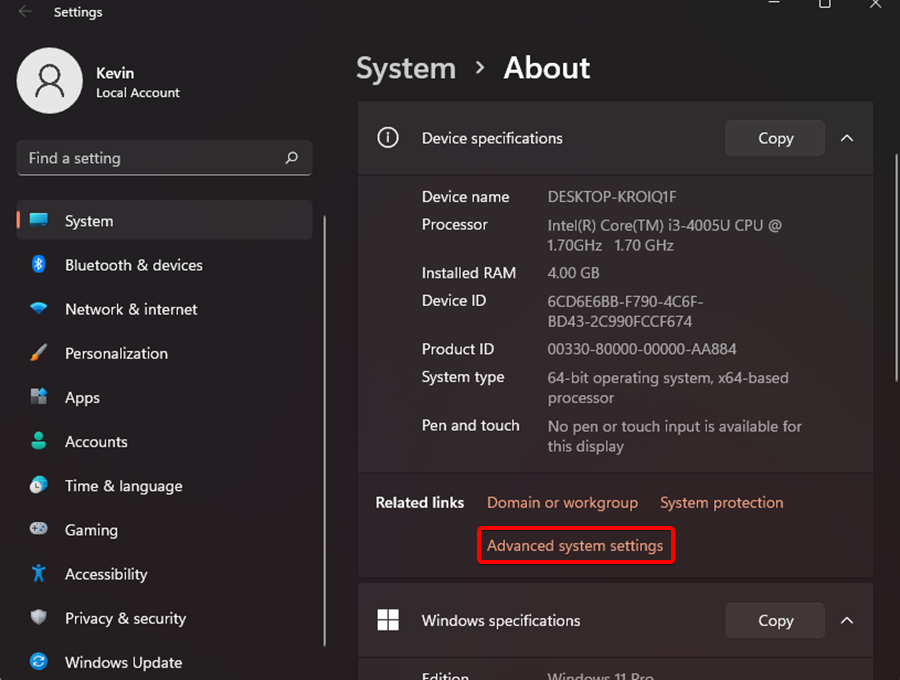
4. Ve a la sección Desempeño y haz kliknij pl Konfiguracja.
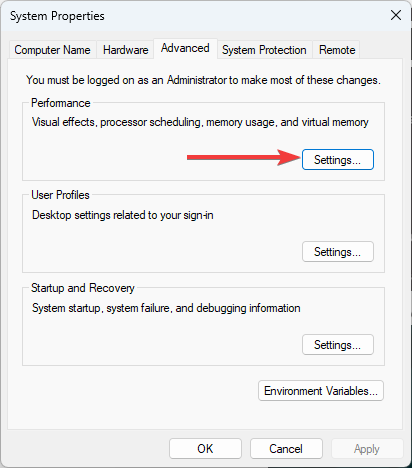
5. Selecciona la pestaña Avanzada y haz clic en el botón kambiar.
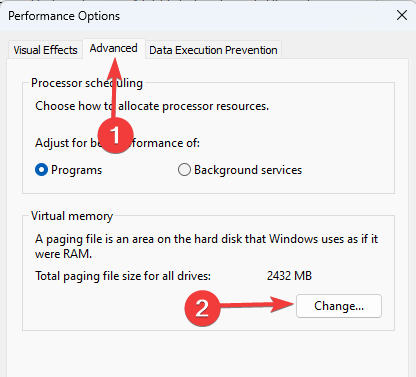
6. Desmarca la opción Administrar automáticamente el tamaño de la paginación para todos los controladores y haz kliknij pl OK para guardar los cambios.
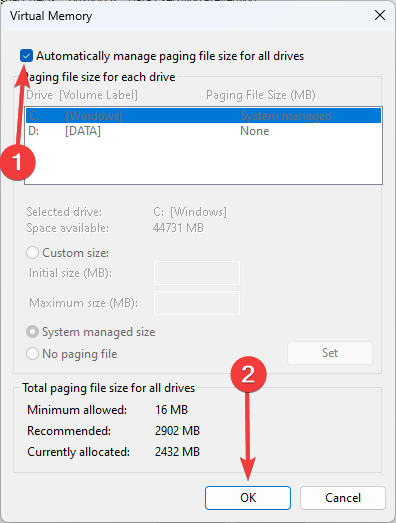
7. Revisa si el error de la página en el área no paginada en Windows 11 sigue ocurriendo.
4. Ejecute el solucionador de problemas
- Presiona la tecla Okna + I.

- Haga kliknij pl Rozwiązywanie problemów en la page Konfiguracja.

- Luego, wybierz Ejecutar automáticamente, luego notifíqueme.

- Luego, espere en su dispositivo para detektor cualquier problema con el hardware. El error se identificará una vez que se complete el escaneo. A continuación, puede solucionar el problema.
Sin embargo, si el escaneo no detectora ningún problema, el hardware de su dispositivo no tiene ningún problema. Entonces probablemente necesite usar otro método para corregir el error.
5. Zrewiduj dyskotekę
A veces, el error ocurre debido a un disco con fallas. No dudes en usar la herramienta Window Snap-in Tool for revisar y arreglar el problema con el disco.
- Presiona la tecla Okna + S.

- Escriba cmd en el cuadro de búsqueda, luego seleccione la Aplicación del símbolo del sistema ust ejecutar como administratorador.

- Luego, proszę wejście después de ingresar el siguiente código (C reprezentatywny la letra de la unidad donde almacena su sistema operativo):
chkdsk/f/r
- Presione la tecla Y en su teclado.

- Presione la tecla Okna + R para abrir el cuadro de diálogo Ejekutar, luego ingrese el siguiente código y haga clic en aceptar:
mdsched.exe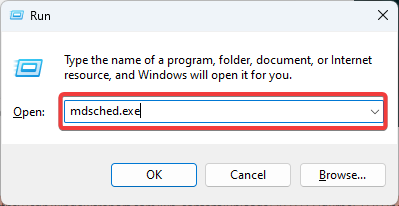
- Wybierz Reiniciar ahora y busque problemas (polecane).

- Espere a que finalice el escaneo, luego verifique si la falla de página en el error de área no paginada en Windows 11 todavía está allí.
- Poprawka: błędy Atikmdag.sys BSOD w systemie Windows 10/11
- Błąd aplikacji Explorer.exe: Cómo Arreglarlo en 8 Pasos
- Menedżer Realtek HD Audio Nie ma już: 5 rozwiązań
- Cómo Corregir el Código de Error 0x887a0005 [Edytor zdjęć]
- Cómo Instalar el Controlador del Panel Táctil de Synaptics
- No se Encontró Unityplayer.dll [Descargar y Corregir el Error]
- Błąd aktualizacji systemu Windows 0x800f0922 [Rozwiązanie]
- ¿Qué Navegador Usa Menos RAM? Aquí Está el Ganador z 2023 r
- 9 Maneras de Corregir el Alto Uso de CPU de Explorer.exe
- 4 Formas de Optimizar la Configuración de Ethernet Para Juegos
- ExitLag No Funciona: 3 Metodos Para Volver a Conectarte
- 7 Soluciones Para el Error 0x80070005 ze sklepu Microsoft Store
6. Użyj la herramienta de diagnóstico de memoria de Windows
- Presione la tecla Okna + S.

- Escriba diagnóstico de memoria en el cuadro de búsqueda, luego seleccione Diagnostico de memoria de Windows.

- Haga kliknij pl Reiniciar ahora y busque problemas (polecane).

- Espere en su dispositivo para identificar los problemas. Una vez que se complete la búsqueda, su dispositivo mostrará los problemas detectorados en la pantalla.
Es bastante ewidentne que la falla de página en el área no paginada es un problema bastante serio que lo disuadirá de hacer cualquier progresso en su trabajo.
Por lo tanto, es valide asegurarse de que los controladores, el hardware y el software de su dispositivo sean seguros y no afecten su rendimiento.
Estas soluciones funcionarían incluso en caso de encontrar una falla de página en errores de área no paginada en dispositivos con Windows 11 or al ejecutar Apex Legends, VMware i Valorant.
No dude en hacérnoslo saber si tiene alguna pregunta sobre cómo solucionar este problema para siempre. Además, deje comentarios sobre las guías que le gustaría ver o información sobre otras funciones de Windows 11.
© Prawa autorskie Raport Windows 2023. Nie jest powiązany z firmą Microsoft